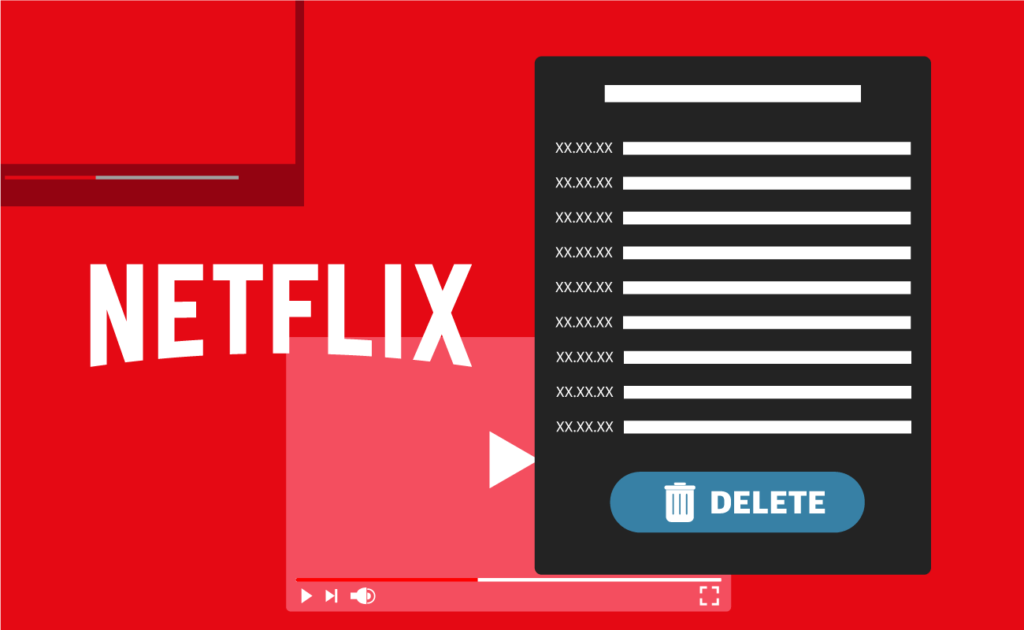
안녕하세요. 그 남자입니다. 오늘은 넷플릭스 화질 설정, 넷플릭스 시청 기록 삭제, 프로필 잠금, 저장 방법을 알려드리겠습니다. 넷플릭스는 이미 많은 사람들이 시청하고 있는 OTT 서비스입니다. 특히 최근에는 수리남도 유행하고 오징어 게임도 히트를 쳤어요. 이렇게 재미있는 영화나 드라마가 많다 보니 시청도 많이 하는 만큼 불편함도 존재합니다. 그래서 오늘은 알아두면 편리한 기능에 대해서 이야기를 나눠보도록 하겠습니다.넷플릭스의 화질 설정
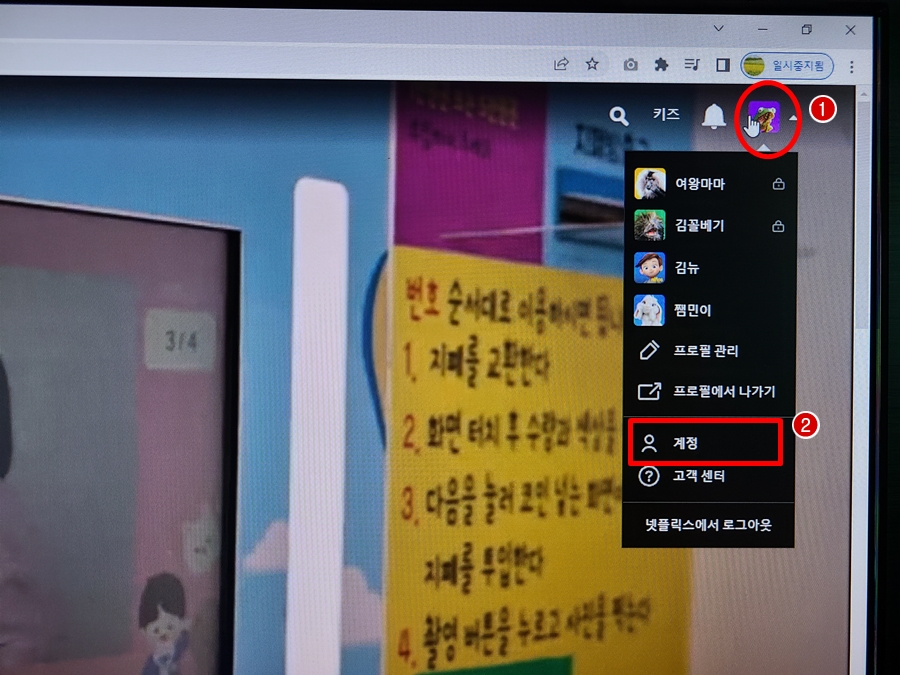
넷플릭스에서 어떤 부분이든 설정하려면 앱이 아닌 인터넷 넷플릭스 홈페이지를 통해 설정할 수 있습니다.
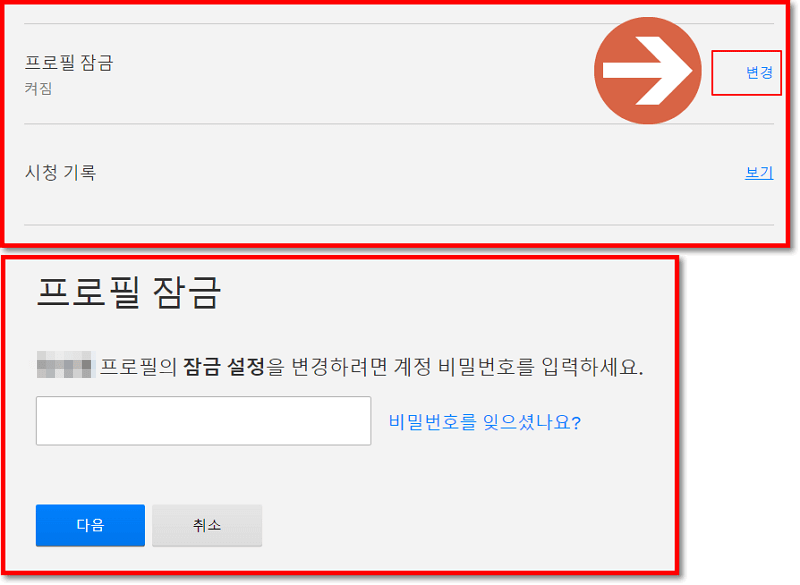
넷플릭스 홈페이지 방문 시 왼쪽 상단에 보이는 3줄 아이콘을 클릭하여 프로필 사진 하단의 <계정>을 선택하십시오.
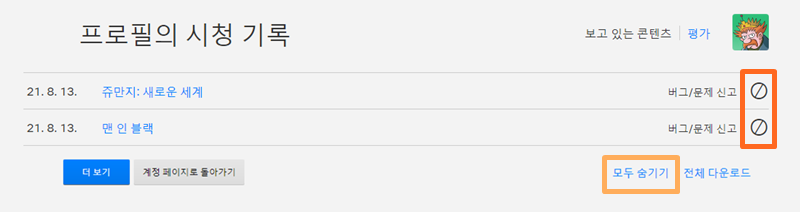
계정에서는 스크롤을 내리고 프로필 & 어린이 보호 설정에서 설정을 적용할 프로필 오른쪽 화살표를 누르십시오.
그러면 그 프로필을 사용할 때 적용할 수 있는 많은 설정들이 보입니다.
최상의 환경에서 넷플릭스를 시청하려면 몇 가지는 재설정해야 합니다.
그럼 우선 시청에서 가장 중요한 화질 설정부터 해볼게요.
설정 리스트로부터<재생 설정>을 선택해 주세요.
재생 설정에서 내가 선택할 수 있는 최고 화질을 선택하여 저장해 주세요.프리미엄이면 고화질로 골라주세요.
화질이 높을수록 데이터 사용도 많아지므로 PC나 TV에서 주로 시청하거나 와이파이가 있는 곳에서 시청할 때 최고 화질로 설정해서 사용하시면 될 것 같습니다.
만약 데이터 부족의 걱정이라면 <자동>으로 선택해 주세요.넷플릭스 시청 기록 삭제
이번에는 시청기록 삭제 설정을 알려드리겠습니다.
프리미엄 요금제의 경우 최대 4인 동시 사용이 가능하기 때문에 가족이나 지인과 계정을 공유해 사용하는 경우가 많습니다.
개인 프로필을 사용하는데 사생활이 걱정되면 시청 기록을 삭제하고 쉽게 처리할 수 있습니다.설정 리스트로부터<시청 기록>을 선택해 주세요.
시청기록 목록에서 삭제하고 싶은 콘텐츠 오른쪽에 있는 사선이 그어진 동그라미 아이콘을 누르십시오.
삭제한 기록이 시리즈물이라면 시리즈를 숨길까요를 클릭하여 해당 시리즈를 한 번에 삭제할 수도 있습니다.
또는 스크롤을 맨 아래로 내리고 <모두 숨기기>에서 한 번에 모든 시청 기록 목록을 삭제할 수도 있습니다.삭제한 기록은 24시간 이내에 반영됩니다.
추천 리스트에도 나타나지 않으니 이 부분을 참고해 주세요.넷플릭스 프로필 잠금
시청 목록을 삭제할 때 추천 목록에서 더 이상 볼 수 없기 때문에 다시 보고 싶을 때 검색을 해야 하는 번거로움이 있습니다.
그래서 오히려 프로필 잠금 설정을 해 놓으면 완전히 저만 이용할 수 있기 때문에 더 편리합니다.
프로필 잠금 설정 방법을 알려드릴게요.설정 리스트에서 오프라고 표시되어 있는<프로필 잠금>을 클릭해 주세요.
잠금 설정을 하기 위해 Netflix 계정의 암호를 입력합니다.
그리고 다음을 클릭하면 4자리 PIN 번호 설정 옵션이 나타납니다.박스에 체크해 주신 후 4자리 비밀번호를 입력해주시고 저장을 눌러주세요.
해제하려면 다시 프로파일 잠금 메뉴에 와서 옵션 상자에서 체크를 해제하고 저장하십시오.
프로필 잠금이 정상적으로 설정되면 계정에서 내 프로필에도 자물쇠 아이콘과 잠금 설정에 켜지면 바뀌고 내 프로필 사용 시 핀 번호 입력 창이 나타납니다.
핀 번호 입력 창에 방금 설정한 4자리 번호를 입력하십시오.그럼 이제 다른 사람은 제 프로필에 더 들어갈 수 없으니 편하게 사용하세요.넷플릭스 저장 방법
마지막으로 넷플릭스 저장 방법을 알려드릴게요.
콘텐츠를 저장하면 데이터가 없는 상황에서도 시청할 수 있습니다.
저장은 앱에서 사용하실 수 있습니다.
저장하고자 하는 콘텐츠를 선택하고 메뉴에 표시되는 <저장>을 클릭해 주시면 콘텐츠가 다운로드 됩니다.
상세 화면에서도 저장할 수 있습니다. 스크롤을 하면 회차 정보에서 원하는 회차를 선택하여 다운로드할 수도 있습니다.
시리즈물이라면, 공유 아이콘의 오른쪽의<에피소드 보존>을 클릭해, 그 시리즈 전체를 다운로드 할 수도 있습니다.
일일이 다운로드 안하셔도 되니까 정리해 볼 때 특히 좋을 것 같아요.
다운로드 한 컨텐츠는 화면아래의<저장한 컨텐츠 리스트>탭에서 확인할 수 있습니다.
콘텐츠를 선택하면 다운로드 상황도 확인할 수 있고 재생도 바로 가능해 편리하게 사용할 수 있습니다.
콘텐츠 목록 오른쪽 연필 아이콘을 눌러 콘텐츠 삭제도 가능하니 시청한 콘텐츠나 시청하지 않은 콘텐츠는 삭제하여 용량을 확보하시기 바랍니다.
그리고 저장한 콘텐츠 목록 오른쪽에 보시면 <스마트 저장> 메뉴가 있습니다.
다운로드를 보다 편리하게 사용할 수 있도록 하는 메뉴라고 생각해 주세요.
<다음 에피소드 저장>을 켜두면 자동으로 다음 회를 다운받아 자신이 시청한 콘텐츠를 삭제해주기 때문에 더 편리하게 사용해 볼 수 있습니다.
<나만의 자동저장>은 추천 콘텐츠를 미리 저장해주는 기능으로 다음에 무엇을 볼까 고민하고 싶지 않은 분이라면 참고해서 유용하게 사용해 보세요.최상의 환경에서 넷플릭스를 시청할 수 있도록 다양한 설정 방법을 알려드렸습니다. 설정의 경우 앱이 아닌 인터넷 넷플릭스 홈페이지에서 가능하다는 점, 저장은 앱에서 사용할 수 있다는 점 기억하시면 됩니다. 어렵지 않아서 한번 따라해보시면 얼마든지 쉽게 설정해서 사용해보실 수 있습니다. 알아두면 좋은 팁이니 꼭 설정해서 사용해 보세요. 저는 이만 끝내겠습니다.
#넷플릭스저장 #넷플릭스화질 #넷플릭스화질설정 #넷플릭스프로필락 #넷플릭스시청기록삭제 #넷플릭스화질설정